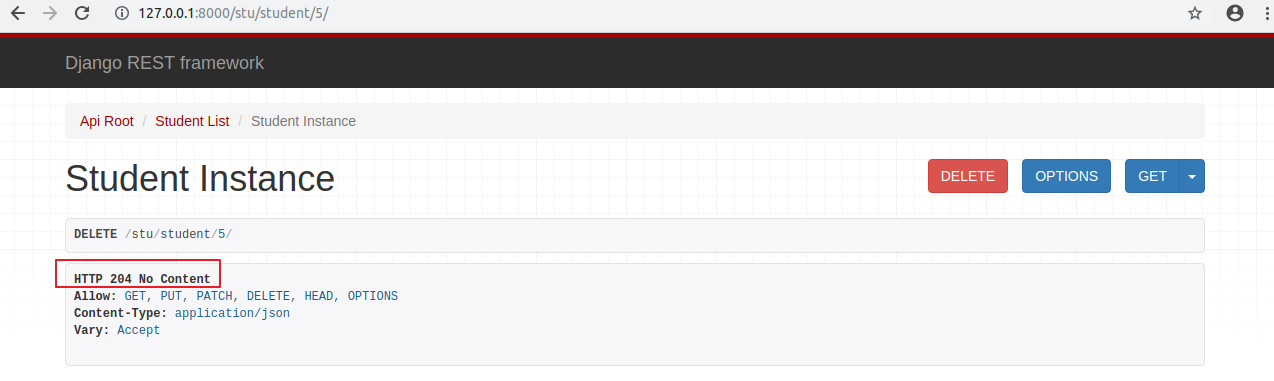安装与实验
DRF需要以下依赖:
- Python (2.7, 3.2, 3.3, 3.4, 3.5, 3.6)
- Django (1.10, 1.11, 2.0)
DRF是以Django扩展应用的方式提供的,所以我们可以直接利用已有的Django环境而无需从新创建。(若没有Django环境,需要先创建环境安装Django)
安装DRF
前提是已经安装了django,建议安装在python虚拟环境下
# mkvirtualenv drfdemo -p python3
# pip install django
pip install djangorestframework
pip install pymysql
创建django项目
cd ~/Desktop
django-admin startproject drfdemo
使用pycharm打开项目,设置虚拟环境的解析器,并修改manage.py中的后缀参数。
添加rest_framework应用
在settings.py的INSTALLED_APPS中添加'rest_framework'。
INSTALLED_APPS = [
...
'rest_framework',
]
接下来就可以使用DRF提供的功能进行api接口开发了。在项目中如果使用rest_framework框架实现API接口,主要有以下三个步骤:
- 将请求的数据(如JSON格式)转换为模型类对象
- 操作数据库
- 将模型类对象转换为响应的数据(如JSON格式)
接下来,我们快速体验下四天后我们学习完成drf以后的开发代码。接下来代码不需要理解,看步骤。
drf完全简写代码的过程
创建模型操作类
class Student(models.Model):
# 模型字段
name = models.CharField(max_length=100,verbose_name="姓名")
sex = models.BooleanField(default=1,verbose_name="性别")
age = models.IntegerField(verbose_name="年龄")
class_null = models.CharField(max_length=5,verbose_name="班级编号")
description = models.TextField(max_length=1000,verbose_name="个性签名")
class Meta:
db_table="tb_student"
verbose_name = "学生"
verbose_name_plural = verbose_name
为了方便测试,需要先创建一个数据库。
create database students charset=utf8md4;
执行数据迁移
例如,在django项目中创建学生子应用。
python manage.py startapp students
把students子应用添加到INSTALLED_APPS中
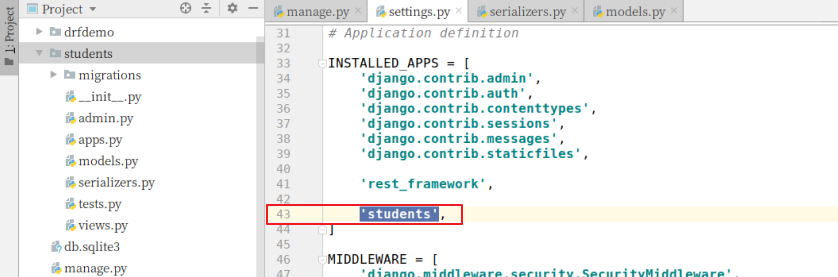
初始化数据库连接
安装pymysql
pip install pymysql
主引用中__init__.py设置使用pymysql作为数据库驱动
import pymysql
pymysql.install_as_MySQLdb()
settings.py配置文件中设置mysql的账号密码
DATABASES = {
# 'default': {
# 'ENGINE': 'django.db.backends.sqlite3',
# 'NAME': os.path.join(BASE_DIR, 'db.sqlite3'),
# },
'default': {
'ENGINE': 'django.db.backends.mysql',
'NAME': "students",
"HOST": "127.0.0.1",
"PORT": 3306,
"USER": "root",
"PASSWORD":"123",
}
}
终端下,执行数据迁移。
python manage.py makemigrations
python manage.py migrate
错误列表
-
执行数据迁移 python manage.py makemigrations 报错提示如下:
# 错误提示 File "/home/jjzz/.virtualenvs/test/lib/python3.6/site-packages/django/db/backends/mysql/base.py", line 36, in <module> raise ImproperlyConfigured('mysqlclient 1.3.13 or newer is required; you have %s.' % Database.__version__) django.core.exceptions.ImproperlyConfigured: mysqlclient 1.3.13 or newer is required; you have 0.9.3.
解决方案:
注释掉 backends/mysql/base.py中的35和36行代码。
# 如下图

-
再执行数据迁移发生以下错误:
File "/home/jjzz/.virtualenvs/test/lib/python3.6/site-packages/django/db/backends/mysql/operations.py", line 146, in last_executed_query query = query.decode(errors='replace') AttributeError: 'str' object has no attribute 'decode'解决方案:
backends/mysql/operations.py146行里面新增一个行代码: query = query.encode() # 如下图

创建序列化器
在students应用目录中新建serializers.py用于保存该应用的序列化器。
创建一个StudentModelSerializer用于序列化与反序列化。
# 创建序列化器类,回头会在试图中被调用
from rest_framework import serializers
from .models import Student
class StudentModelSerializer(serializers.ModelSerializer):
class Meta:
model = Student
fields = "__all__"
- model 指明该序列化器处理的数据字段从模型类Student模型中生成
- fields 指明该序列化器包含模型类中的哪些字段,'all'指明包含所有字段
编写视图
在students应用的views.py中创建视图StudentViewSet,这是一个视图集合。
from rest_framework.viewsets import ModelViewSet
from .models import Student
from .serializers import StudentModelSerializer
# Create your views here.
class StudentViewSet(ModelViewSet):
queryset = Student.objects.all()
serializer_class = StudentModelSerializer
- queryset 指明该视图集在查询数据时使用的查询集
- serializer_class 指明该视图在进行序列化或反序列化时使用的序列化器
定义路由
在students应用的urls.py中定义路由信息。
from . import views
from rest_framework.routers import DefaultRouter
# 路由列表
urlpatterns = [] #系统会自动遍历url文件中的urlpatterns列表然后进行对应的处理函数查找
router = DefaultRouter() # 可以处理视图的路由器
router.register('students', views.StudentViewSet) # 向路由器中注册视图集
urlpatterns += router.urls # 将路由器中的所以路由信息追到到django的路由列表中
最后把students子应用中的路由文件加载到总路由文件中.
from django.contrib import admin
from django.urls import path,include
urlpatterns = [
path('admin/', admin.site.urls),
path("stu/",include("students.urls")),
]
运行测试
运行当前程序(与运行Django一样)
python manage.py runserver
在浏览器中输入网址127.0.0.1:8000,可以看到DRF提供的API Web浏览页面:

- 点击链接127.0.0.1:8000/stu/students 可以访问获取所有数据的接口,呈现如下页面:
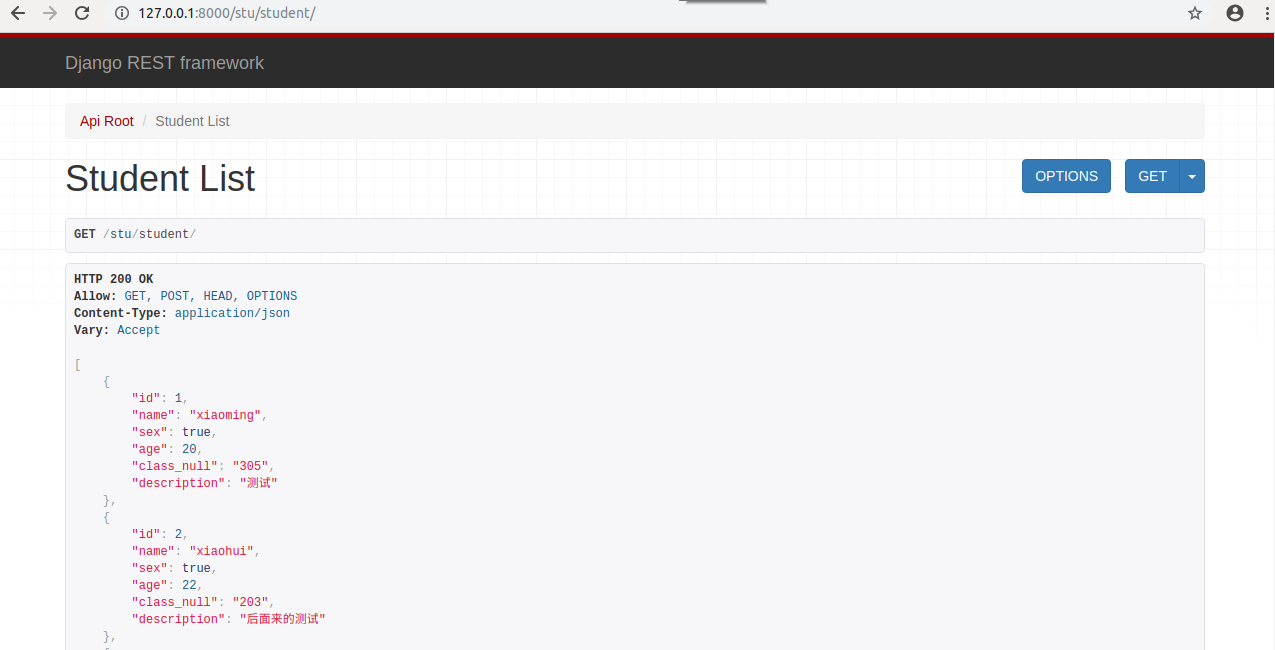
- 在页面底下表单部分填写学生信息,可以访问添加新学生的接口,保存学生信息:
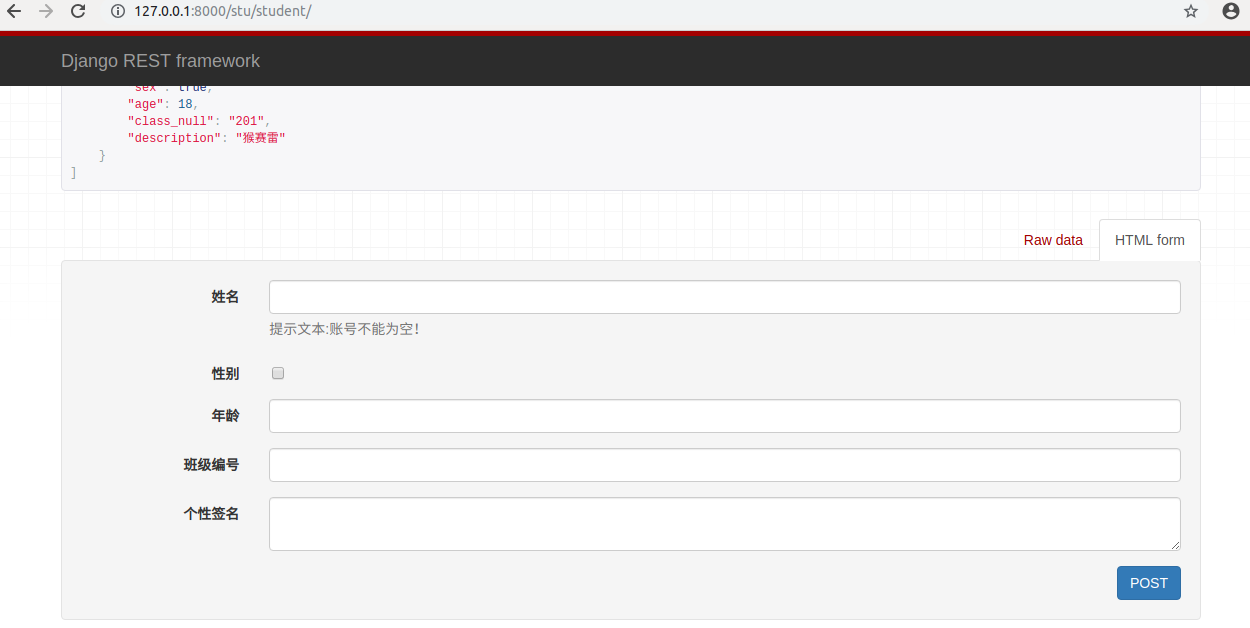
点击POST后,返回如下页面信息:

- 在浏览器中输入网址127.0.0.1:8000/stu/students/5/,可以访问获取单一学生信息的接口(id为5的学生),呈现如下页面:
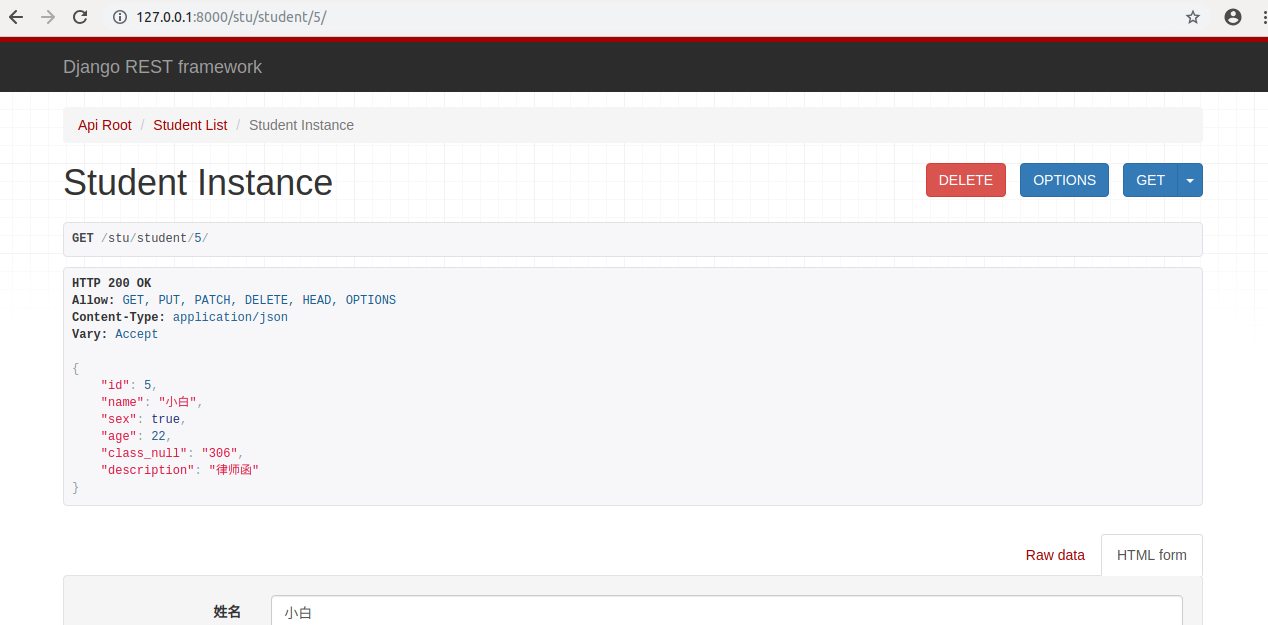
- 在页面底部表单中填写学生信息,可以访问修改学生的接口:
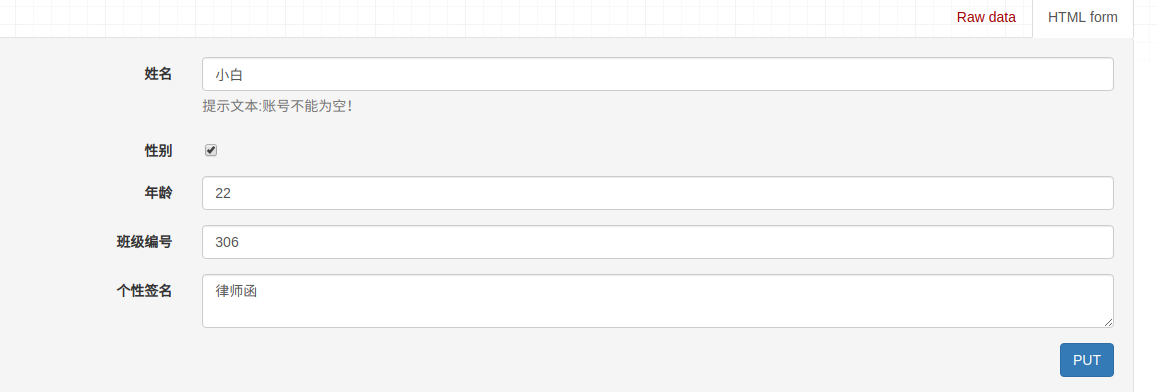
点击PUT,返回如下页面信息:
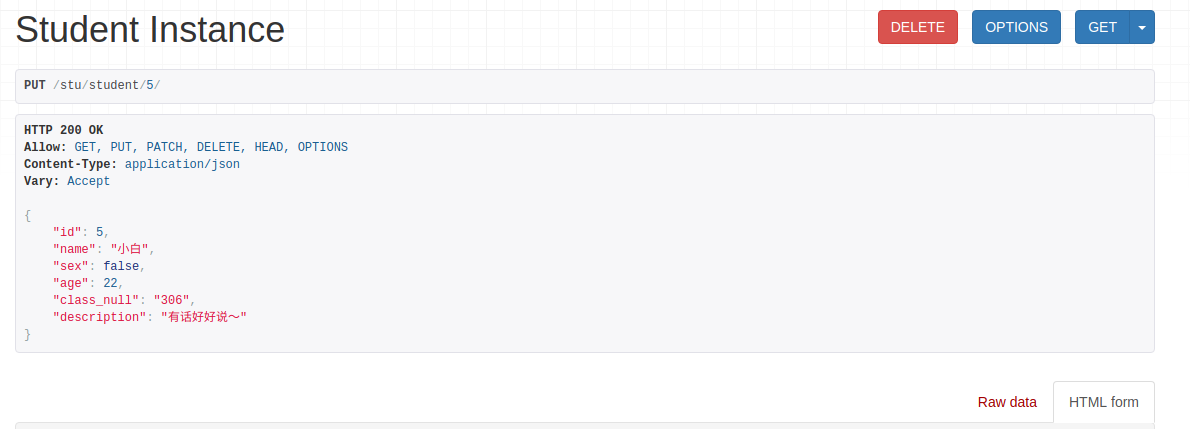
- 点击DELETE按钮,可以访问删除学生的接口:

返回,如下页面: